Varm

AnyRec Video Converter
Lägg till text till din video i valfri position, storlek och färg.
Säker nedladdning
Hur man lägger till text till foton på Mac/Windows/iPhone/Android/Online
Alla enheter har inbyggda funktioner för fotoredigering. Oavsett version kan du enkelt lägga till text till foton, och justera ljusstyrka, mättnad och bildförhållande på datorer och smartphones. Även då kan fler appar användas för att redigera bilder professionellt. Det kan finnas en chans när du behöver lägga till text till foton, så det här inlägget kommer att guida dig om hur du använder inbyggda redigerare på din enhet och de bästa alternativen. Så du kan förklara dina bilder eller bara göra dem levande.
Guidelista
Del 1: 2 sätt att lägga till text till foto [Windows/Mac] Del 2: 2 sätt att texttext på foto [iPhone/Android] Del 3: 2 sätt att skriva text på foto [Online] Del 4: Vanliga frågor om att lägga till text till fotoDel 1: 2 sätt att lägga till text till foto [Windows/Mac]
För Windows och Mac är det bättre att ha ett skrivbordsverktyg som låter dig lägga till text till foton med inbyggda teman, element och effekter. Den här delen kommer att visa den bästa programvaran för att redigera bilder professionellt.
1. Photoshop
Adobe Photoshop är en utmärkt fotoredigerare som tillhandahåller komplexa funktioner för redigering. En enkel funktion som att lägga till text kan vara en extraordinär upplevelse med dess olika stilar, färger och former. Det låter också användaren skapa en enrads- eller stycketext som du kan ändra längden på raderna. Adobe har alla nödvändiga funktioner för bildredigering, men det beskrivs som ett komplext verktyg på grund av dess skrämmande gränssnitt. Du kan använda demonstrationen nedan för att mata in text på din bild.
Steg 1.Ladda upp en bild till Photoshop. Välj sedan alternativet "Horisontell typ" i verktygsfältet. Du kan också aktivera den här funktionen genom att trycka på T-tangenterna på ditt tangentbord.
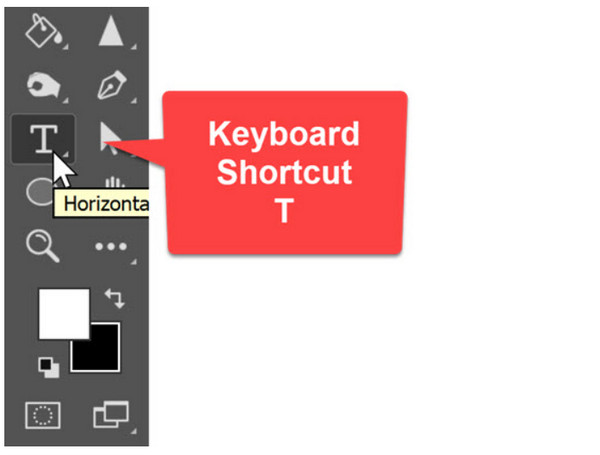
Steg 2.Välj typsnitt, teckensnitt, storlek och stil från den övre delen av gränssnittet. Välj sedan valfritt område på bilden och mata in önskad text. Klicka på knappen "Bekräfta" eller tryck på "Ctrl+Enter" för att lägga till ytterligare en text. Det kan du förresten ta bort oönskad text från den här bilden med Photoshop för.
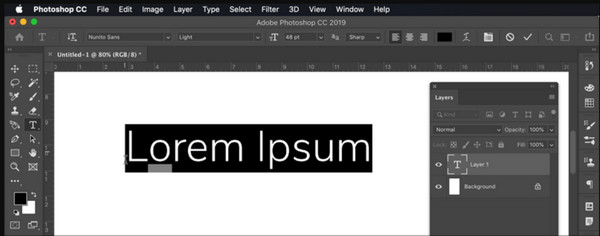
2. Förhandsgranska
Standardfotovisaren för Mac har några dolda pärlor för dina bilder. Den har Markup-verktygsfält, som är till för att redigera PDF-filer och foton. Det finns fler funktioner lagrade i verktyget, inklusive anteckningar, formskapande och färgjusteringar. Till skillnad från Photoshop är det mycket lättare för nybörjare att lägga till text i en bild med Preview. Du kan redigera texten med olika typer av stilar, storlekar och så vidare. En inbyggd fotoredigerare är också ett utmärkt verktyg för att mata in en digital signatur på ett foto.
Steg 1.Starta Preview-appen på din dator och gå till menyn "Arkiv". Välj alternativet "Öppna" och välj bilden du vill redigera. Öppna sedan verktygsfältet och klicka på "Markup"-knappen.
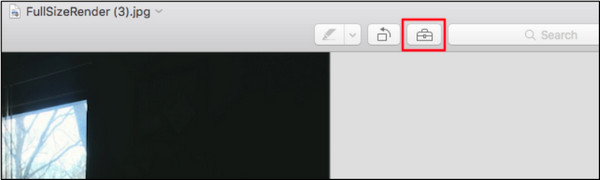
Steg 2.Välj verktyget "Text" och skriv önskad text; fortsätt att redigera den genom att ändra färg, teckensnitt och storlek. För att spara den redigerade bilden, gå till "Arkiv"-menyn och klicka på knappen "Spara".
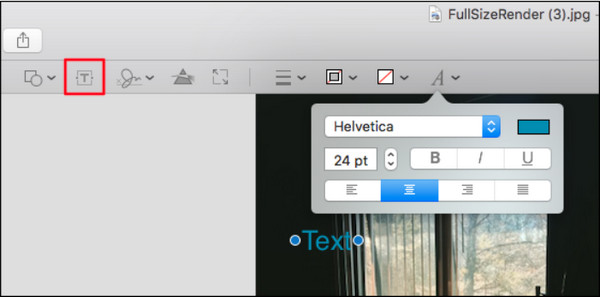
Del 2: 2 sätt att texttext på foto [iPhone/Android]
Eftersom smartphones är flexibla för alla typer av redigering, kan du lägga till text till bilder med iPhone eller Android. Följande verktyg är standardappar eller kan laddas ner gratis i onlinebutiker.
1. Snapseed
Som en av de mest populära fotoredigerarna tar Snapseed att lägga till text i foton till en annan nivå. Det hjälper till att redigera bilder så att de sticker ut med skuggtext, överlappning och andra funktioner. Det finns också grundläggande filter och effekter att experimentera med, och prova en ny redigeringsstil på eget initiativ. Snapseed finns att ladda ner på iOS och Android.
Steg 1.Installera appen på din telefon och ladda upp bilden från ditt galleri. Öppna verktygsfältet och tryck på ikonen "Text". Placera textrutan vid bilden och ändra opaciteten för texten. Skriv ordet du vill klistra in i bilden.
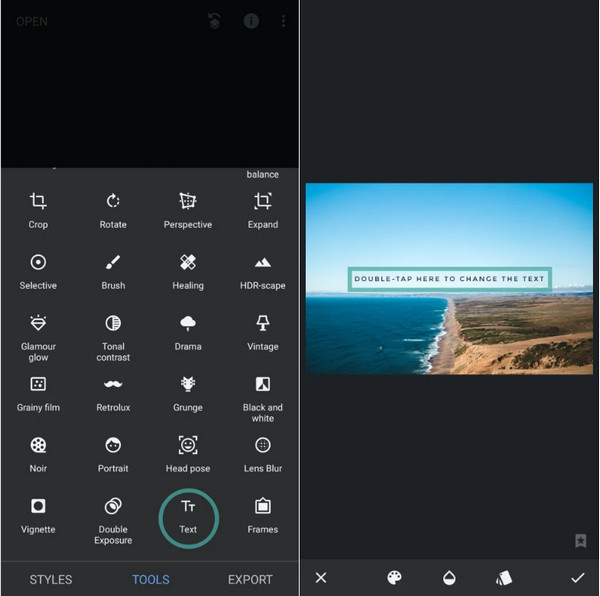
Steg 2.Gå till Stack-menyn och välj Visa redigeringar för att lägga till en skuggeffekt. Tryck på ellipsikonen och välj "Kopiera" och sedan alternativet "Infoga". Ändra färgen på den duplicerade texten och placera den närmare originalet. Spara eller dela utdata.
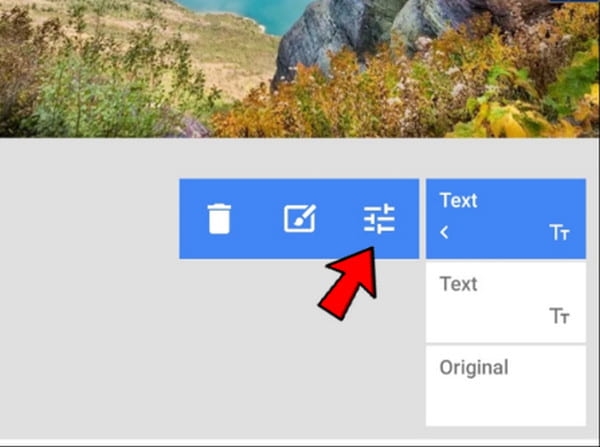
2. Fotoapp från iPhone/Android
Foto-appen är standardfotovisaren för iPhone. Naturligtvis kan Android-användare ha Google Photos för att lägga till text till bilder. Även om de har samma namn, är deras redigeringsmetoder olika. Så det kommer att finnas två demonstrationer för Photos-appen på iPhone och Android.
För Android-användare:
Steg 1.Öppna Google Foto-appen på din enhet och bläddra efter bilden du vill redigera. Tryck på "Redigera" från den nedre delen av skärmen. Skjut verktygsfältet till höger tills du ser "Markup"-verktyget. Tryck på "Text" för att öppna textrutan.
Steg 2.Skriv något, ändra färgen och placera ordet var som helst. Nyp ihop texten för att minska eller öka storleken. Tryck på "Klar" för att tillämpa ändringarna. Du kan fortsätta att tillämpa filter, effekter och andra element.
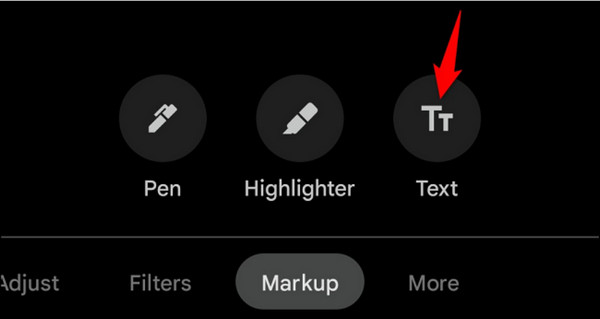
För iOS-användare:
Steg 1.Starta appen Foton på din iPhone och välj bilden att redigera. Tryck på redigeringsknappen i det övre högra hörnet på sidan. Tryck på de horisontella prickarna för att öppna en meny och välj sedan "Markup"-verktyget.
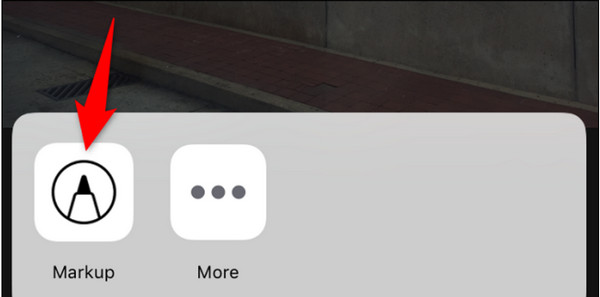
Steg 2.Lägg till text genom att trycka på "Plus" längst ned på markeringsskärmen. När textrutan visas trycker du på den och matar in ordet. Tryck på texten en gång till för att visa menyn "Redigera". Ändra färg och storlek om det behövs. Tryck på "Klar" för att spara bilden i din kamerarulle.
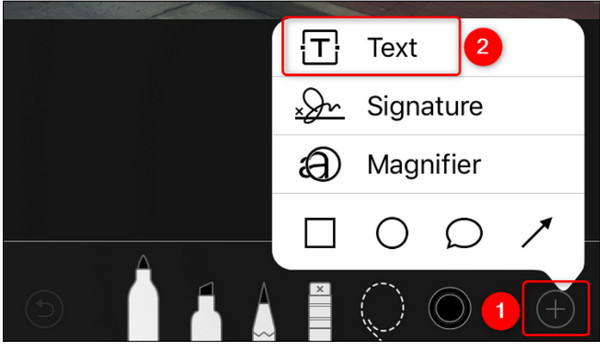
Del 3: 2 sätt att skriva text på foto [Online]
En fotoredigerare online är en bra lösning om du inte vill ladda ner en app på din enhet. Det gör det också lättare att lägga till text till foton med andra funktioner som bildförbättring, filter och effekter. Låt oss se den rekommenderade fotoredigeraren online.
1. Canva
Canva är en välkänd plattform som tillhandahåller redigeringsfunktioner för bilder och videor. Den har sin egen community, där olika mönster och skapelser kan inspirera dig att redigera. Även om Canva är ett gratisverktyg måste du prenumerera på en av dess planer för att låsa upp fler funktioner inom fotoredigering, som t.ex. ändra fotobakgrunder, suddiga bilder och så vidare.
Steg 1.Gå till Canvas webbplats och ladda upp bilden från ditt enhetssystem. Klicka på knappen "Lägg till en rubrik" från redigeringssidan från den vänstra panelen. Skriv sedan texten från den tomma rutan på fotot.
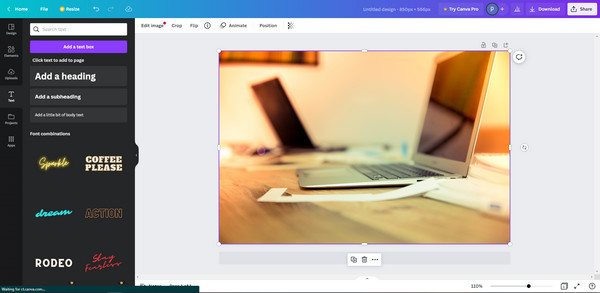
Steg 2.Fortsätt redigera, som att placera texten till önskat område, ändra teckensnitt eller storlek och använda andra element. Klicka på knappen "Ladda ner" för att spara på din dator eller dela direkt till sociala medier. Du kan också kopiera länken och skicka den via e-post och meddelande.
2. Adobe Express
Även för onlineverktyg behåller Adobe sitt rykte när det gäller professionell redigering. Den erbjuder en gratistjänst som du kan använda för att skapa en enastående grafik med flexibla typsnitt, stilar och animationer. Det enda problemet med Adobe Express är att det kräver ett konto innan du kan spara dina egna redigeringar.
Steg 1.Du kan börja med att välja en mall. Öppna sedan din mapp och välj den bild du vill använda. Anpassa texten med Adobe-teckensnitt, effekter och former.
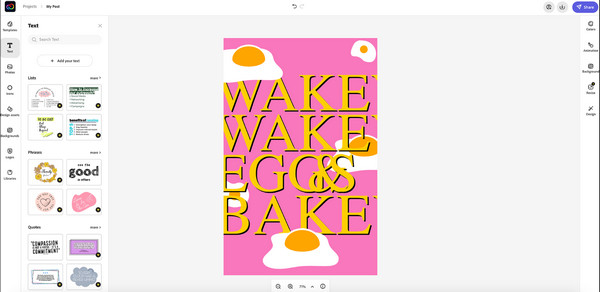
Steg 2.När du är klar med att fylla på med ikoner och element, avsluta det genom att klicka på knappen "Ladda ner". Ett annat alternativ är att dela bilden direkt till dina sociala mediekonton.
Bonustips: Hur man tar bort text från foto
Om du vill ta bort en tillagd text till ett foto, använd AnyRec Gratis Watermark Remover Online. Det är ett webbaserat program utformat för att ta bort vattenstämplar, logotyper, datumstämplar och text gratis. Den använder den senaste AI-tekniken, vilket hjälper till att förbättra den visuella kvaliteten på de uppladdade bilderna. Dessutom stöder den alla populära bildfilformat, inklusive PNG, JPG, TIFF, GIF och så vidare. Ta bort all oönskad text på en bild med den bästa vattenstämpelborttagaren online.
Funktioner:
- Ta bort texten på ett foto utan att förvränga originalkvaliteten.
- Tillhandahåll fyra borttagningsverktyg för att snabbt radera oönskade objekt.
- Ingen maximal storleksgräns för uppladdning av bilder från datorn.
- Inbyggd beskärare för att ändra storlek eller beskära delar av bilden efter borttagning.
Del 4: Vanliga frågor om att lägga till text till foto
-
Hur lägger man till text i bilden med Google Dokument?
Öppna fotot i Google Dokument och högerklicka på det. Välja Bildalternativ för att öppna fler menyer. Justera genomskinligheten och kopiera sedan den redigerade bilden. Stäng fliken och gå sedan till Föra in menyn och välj Teckning. Klistra in fotot i gränssnittet och välj Text verktyg för att skriva bildtexten. Spara och exportera utdata.
-
Hur använder man Paint för att lägga till text till ett foto?
Du kan enkelt redigera en bild med text i Paint-appen. Allt du behöver göra är att ladda upp en bild på appens gränssnitt. Från på hemmenyn, klicka på Text knappen med A ikon. Skapa en textruta och skriv in önskad bildtext.
-
Kan jag lägga till text till en befintlig snap på Snapchat?
Ja. Gå till Minnen och välj den befintliga snap som du vill redigera. Välj Text verktyg från det övre högra hörnet och skriv bildtexten. Knacka Skicka till att dela med dina vänner.
Slutsats
Sammanfattningsvis är alla nämnda appar utmärkta för lägga till text till bilder på Windows, Mac, iOS och Android. Andra onlineverktyg kan överträffa dina förväntningar för att redigera text och direkt dela det slutliga resultatet på sociala medier. Och vissa verktyg kan till och med lägga till text i videor. För ett extra tips, använd AnyRec Free Watermark Remover Online för att radera oönskad text eller vattenstämplar på din bild.
